Drukarka wielofunkcyjna X642e
|
|
|
- Artur Milewski
- 8 lat temu
- Przeglądów:
Transkrypt
1 Drukarka wielofunkcyjna X642e Podręcznik użytkownika Lexmark and Lexmark with diamond design are trademarks of Lexmark International, Inc., registered in the United States and/or other countries Lexmark International, Inc. All rights reserved. 740 West New Circle Road Lexington, Kentucky 40550, USA maj
2 Edition: May 2006 The following paragraph does not apply to any country where such provisions are inconsistent with local law: LEXMARK INTERNATIONAL, INC., PROVIDES THIS PUBLICATION AS IS WITHOUT WARRANTY OF ANY KIND, EITHER EXPRESS OR IMPLIED, INCLUDING, BUT NOT LIMITED TO, THE IMPLIED WARRANTIES OF MERCHANTABILITY OR FITNESS FOR A PARTICULAR PURPOSE. Some states do not allow disclaimer of express or implied warranties in certain transactions; therefore, this statement may not apply to you. This publication could include technical inaccuracies or typographical errors. Changes are periodically made to the information herein; these changes will be incorporated in later editions. Improvements or changes in the products or the programs described may be made at any time. Comments about this publication may be addressed to Lexmark International, Inc., Department F95/032-2, 740 West New Circle Road, Lexington, Kentucky 40550, U.S.A. In the United Kingdom and Eire, send to Lexmark International Ltd., Marketing and Services Department, Westhorpe House, Westhorpe, Marlow Bucks SL7 3RQ. Lexmark may use or distribute any of the information you supply in any way it believes appropriate without incurring any obligation to you. To obtain additional copies of publications related to this product, visit the Lexmark Web site at References in this publication to products, programs, or services do not imply that the manufacturer intends to make these available in all countries in which it operates. Any reference to a product, program, or service is not intended to state or imply that only that product, program, or service may be used. Any functionally equivalent product, program, or service that does not infringe any existing intellectual property right may be used instead. Evaluation and verification of operation in conjunction with other products, programs, or services, except those expressly designated by the manufacturer, are the user s responsibility Lexmark International, Inc. All rights reserved. Trademarks Lexmark, Lexmark with diamond design, MarkNet, MarkVision, and PrintCryption are trademarks of Lexmark International, Inc., registered in the United States and/or other countries. Operation ReSource and LEXFAX are service marks of Lexmark International, Inc. PCL is a registered trademark of the Hewlett-Packard Company. PCL is Hewlett-Packard Company s designation of a set of printer commands (language) and functions included in its printer products. This MFP is intended to be compatible with the PCL language. This means the MFP recognizes PCL commands used in various application programs, and that the MFP emulates the functions corresponding to the commands. Details relating to compatibility are included in the Technical Reference. Other trademarks are the property of their respective owners. UNITED STATES GOVERNMENT RIGHTS This software and any accompanying documentation provided under this agreement are commercial computer software and documentation developed exclusively at private expense. Informacje dotyczące bezpieczeństwa Przewód zasilający musi być podłączony do łatwo dostępnego i prawidłowo uziemionego gniazdka elektrycznego znajdującego się w pobliżu urządzenia. UWAGA: Nie należy korzystać z funkcji faksu podczas burzy. Nie należy instalować urządzenia, dokonywać żadnych połączeń elektrycznych ani podłączać żadnych przewodów (np. przewodu zasilającego lub telefonu) podczas burzy. Należy używać tylko przewodów telefonicznych o rozmiarze AWG 26 lub większym z wtykiem RJ-11 do podłączania produktu do sieci telefonicznej. Wszelkie naprawy i czynności serwisowe, oprócz opisanych w instrukcji obsługi, powinny być wykonywane przez wykwalifikowanego pracownika serwisu. Produkt został zaprojektowany z wykorzystaniem określonych podzespołów firmy Lexmark i zatwierdzony jako spełniający surowe światowe normy bezpieczeństwa. Rola niektórych podzespołów w zachowaniu bezpieczeństwa nie zawsze jest oczywista. Firma Lexmark nie ponosi odpowiedzialności za skutki stosowania innych części zamiennych. UWAGA: Należy zwrócić szczególną uwagę na prawidłowe podłączenie wszystkich kabli zewnętrznych (np. kabli Ethernet lub przewodów telefonicznych) do właściwych gniazd, zgodnie z oznaczeniami. Zakupiony produkt korzysta z technologii laserowej. UWAGA: Użycie elementów sterujących, ustawień lub zastosowanie procedur innych niż określone w niniejszej publikacji może spowodować niebezpieczeństwo napromieniowania. Podczas drukowania w urządzeniu dochodzi do nagrzewania się nośników wydruku, a wysoka temperatura może powodować emisję szkodliwych wyziewów z tych nośników. W celu uniknięcia ewentualnej emisji szkodliwych wyziewów, należy zapoznać się z fragmentem instrukcji obsługi, w którym podano wytyczne dotyczące wyboru nośników wydruku. 2
3 Ten produkt zawiera rtęć (<5 mg Hg) w lampie. Wyrzucanie rtęci może być uregulowane prawnie ze względu na ochronę środowiska. Informacje na temat wyrzucania lub recyklingu można uzyskać u władz lokalnych lub od organizacji Electronic Industries Alliance: Ten symbol oznacza, że urządzenie zawiera gorącą część lub powierzchnię. UWAGA: Aby zmniejszyć ryzyko poparzenia, przed dotknięciem gorącej części urządzenia należy poczekać, aż ostygnie. Oświadczenie dotyczące rtęci Ten produkt zawiera rtęć (<5 mg Hg) w lampie. Wyrzucanie rtęci może być uregulowane prawnie ze względu na ochronę środowiska. Informacje na temat wyrzucania lub recyklingu można uzyskać u władz lokalnych lub od organizacji Electronic Industries Alliance: Oświadczenie dotyczące wrażliwości na wyładowania elektrostatyczne Ostrzeżenie: Ten symbol oznacza części wrażliwe na wyładowania elektrostatyczne. Przed dotknięciem miejsc w pobliżu tych symboli należy dotknąć metalowej obudowy drukarki. 3
4 Spis treści Rozdział 1: Informacje o drukarce wielofunkcyjnej...9 Rozpoznawanie rodzaju drukarki wielofunkcyjnej... 9 Korzystanie ze skanera Skonfigurowane modele drukarki Informacje o panelu operacyjnym drukarki wielofunkcyjnej Korzystanie z przycisków dotykowych na wyświetlaczu LCD Menu Rozdział 2: Kopiowanie...29 Szybkie kopiowanie Wykonywanie wielu kopii strony Korzystanie z płyty skanera Opis ekranów i opcji kopiowania Kopiowanie z jednego rozmiaru na inny Kopiowanie na foliach Kopiowanie na papierze firmowym Kopiowanie fotografii Tworzenie kopii przy użyciu nośnika z wybranego zasobnika Kopiowanie dokumentów o różnych rozmiarach Dostosowywanie opcji dupleksu Pomniejszanie i powiększanie kopii Dostosowywanie jakości kopii Dostosowywanie opcji sortowania Umieszczanie arkuszy separujących między kopiami Dostosowywanie opcji oszczędzania papieru Umieszczanie daty i godziny na górze każdej strony Umieszczanie nakładki na każdej stronie Anulowanie zadania kopiowania Porady dotyczące kopiowania
5 Rozdział 3: Wysyłanie pocztą Wprowadzanie adresu Korzystanie z numeru skrótu Korzystanie z książki adresowej Wysyłanie wiadomości za pomocą profili Dodawanie tematu i treści wiadomości Zmiana typu plików Wysyłanie kolorowych dokumentów pocztą Tworzenie skrótów Tworzenie profili Anulowanie wiadomości Opis opcji Ustawienia serwera Ustawienia książki adresowej Wskazówki dotyczące tworzenia wiadomości Rozdział 4: Faksowanie...50 Wysyłanie faksów Korzystanie ze skrótów faksu Korzystanie z książki adresowej Wysyłanie faksów z komputera Tworzenie skrótów Opis opcji faksu Zmienianie rozdzielczości faksu Dostosowywanie ustawienia Intensywność Opóźnianie wysyłania faksu Anulowanie faksu wychodzącego Porady dotyczące faksu Konfiguracja faksu Rozdział 5: FTP...62 Wprowadzanie adresu FTP Korzystanie z numeru skrótu Korzystanie z książki adresowej Tworzenie skrótów
6 Opcje FTP Porady dotyczące serwera FTP Rozdział 6: Skanowanie do komputera osobistego lub modułu pamięci flash ze złączem USB...67 Tworzenie profilu Skanuj do komputera Opis opcji skanowania do komputera Skanowanie do modułu pamięci flash ze złączem USB Porady dotyczące skanowania Rozdział 7: Drukowanie...71 Wysyłanie zadania do druku Drukowanie z modułu pamięci flash ze złączem USB Anulowanie zadania drukowania Drukowanie strony z ustawieniami menu Drukowanie strony z konfiguracją sieci Drukowanie listy wzorców czcionek Drukowanie listy katalogów Drukowanie zadań poufnych i wstrzymanych Drukowanie na nośnikach specjalnych Ładowanie nośników wydruku do zasobników standardowych i opcjonalnych Ustawianie typu oraz rozmiaru papieru Ładowanie nośników do podajnika uniwersalnego Ładowanie do szuflady na 2000 arkuszy Ładowanie do podajnika kopert Łączenie zasobników Rozdział 8: Wskazówki dotyczące papieru i nośników specjalnych...98 Obsługiwane nośniki wydruku Wybór nośników wydruku Przechowywanie nośników wydruku Zapobieganie zacięciom nośnika
7 Rozdział 9: Instalowanie i usuwanie opcjonalnych elementów wyposażenia Instalowanie modułów opcjonalnych do podawania nośników Instalowanie modułu dupleksu Instalowanie kart pamięci i kart opcjonalnych Dostęp do płyty systemowej drukarki wielofunkcyjnej Instalowanie i wyjmowanie kart pamięci Instalowanie i wyjmowanie kart pamięci flash i kart z oprogramowaniem drukarki Instalacja karty opcjonalnej Zakładanie osłony Rozdział 10: Obsługa techniczna drukarki wielofunkcyjnej Określanie stanu materiałów eksploatacyjnych Zmniejszanie zużycia materiałów eksploatacyjnych Zamawianie materiałów eksploatacyjnych Recykling produktów firmy Lexmark Czyszczenie szyby skanera i wewnętrznej strony pokrywy skanera Rejestracja skanera Przenoszenie drukarki wielofunkcyjnej Rozdział 11: Informacje dla administratorów Dostosowanie jasności panelu operacyjnego Przywracanie ustawień fabrycznych Dostosowywanie czasu oczekiwania ekranu Dostosowywanie funkcji wygaszacza Konfiguracja drukarki wielofunkcyjnej Korzystanie z funkcji Zastrzeżona lista serwera Rozdział 12: Usuwanie zacięć Rozpoznawanie zacięć Drzwiczki dostępu i zasobniki Objaśnienia komunikatów o zacięciu papieru Usuwanie zacięć nośnika
8 Usuwanie zacięć podajnika ADF Rozdział 13: Rozwiązywanie problemów Interpretacja komunikatów drukarki wielofunkcyjnej Pomoc techniczna online Sprawdzanie drukarki wielofunkcyjnej, której nie można uruchomić Drukowanie wielojęzycznych dokumentów PDF Rozwiązywanie problemów związanych z drukowaniem Rozwiązywanie problemów związanych z jakością kopii Rozwiązywanie problemów związanych z jakością skanowania Rozwiązywanie problemów związanych z faksem Rozwiązywanie problemów związanych z opcjonalnym wyposażeniem Rozwiązywanie problemów z podawaniem papieru Rozwiązywanie problemów z jakością wydruków Rozwiązywanie problemów związanych z jakością wydruku Oświadczenia Definicje pojęć Oświadczenia dotyczące emisji fal elektromagnetycznych Inne oświadczenia dotyczące telekomunikacji ENERGY STAR Dyrektywa WEEE dotycząca zużytego sprzętu elektrycznego i elektronicznego Naklejka z informacjami o laserze Oświadczenie dotyczące lasera Indeks
9 # 1 Informacje o drukarce wielofunkcyjnej Rozpoznawanie rodzaju drukarki wielofunkcyjnej Informacje zawarte w poniższej tabeli pomogą w określeniu funkcji oraz opcjonalnych elementów wyposażenia drukarki wielofunkcyjnej Lexmark X642e. Dodatkowe informacje na temat instalowania opcjonalnych zasobników i podajników można znaleźć w sekcji Instalowanie i usuwanie opcjonalnych elementów wyposażenia i w dokumentacji dołączonej do elementu opcjonalnego. UWAGA: Do bezpiecznego podnoszenia drukarki wielofunkcyjnej potrzebne są trzy osoby. 9
10 Modele W poniższej tabeli wymieniono cechy drukarki. Pojemność źródeł papieru 500 arkuszy Standardowa pamięć 128 MB Maksymalna pamięć, modele niesieciowe/sieciowe 640 MB Złącza karty opcjonalnej 1 Możliwość druku dwustronnego Podawanie jednostronne, wydruk dwustronny UWAGA: Nie należy instalować urządzenia, dokonywać żadnych połączeń elektrycznych ani podłączać żadnych przewodów (np. przewodu zasilającego lub telefonu) podczas burzy. 10
11 Korzystanie ze skanera Podstawowe funkcje skanera Urządzenie wielofunkcyjne Lexmark X642e zapewnia dużym grupom użytkowników możliwość kopiowania, faksowania i skanowania do sieci. Można wykonać: szybkie kopiowanie oraz zmianę ustawień na panelu operacyjnym w celu wykonania poszczególnych zadań kopiowania; wysyłanie faksów za pomocą panelu operacyjnego drukarki wielofunkcyjnej; wysyłanie faksu do wielu miejsc docelowych równocześnie; skanowanie dokumentów i ich wysyłanie do komputera, witryny FTP lub na adres ; skanowanie dokumentów i ich wysyłanie do innej drukarki (w formacie PDF za pomocą protokołu FTP). 11
12 Automatyczny podajnik dokumentów (ADF) i płyta skanera Uwaga: Kolorowe dokumenty można skanować do komputera, miejsca docelowego FTP oraz na adres . Wydruki z tej drukarki wielofunkcyjnej mogą być czarno-białe i w odcieniach szarości, nie kolorowe. Automatyczny podajnik dokumentów (ADF) może skanować dokumenty wielostronicowe. Podajnik ADF ma dwa elementy skanujące. Przy korzystaniu z podajnika ADF: Włóż papier do podajnika ADF stroną do zeskanowania w górę, krótka krawędzią do przodu. Włóż 50 arkuszy zwykłego papieru do zasobnika w podajniku ADF. Można skanować nośniki o rozmiarach od 114,0 x 139,4 mm do 215,9 x 355,6 mm. Można skanować zadania na papierze mieszanych rozmiarów (Letter i Legal). Można skanować nośniki o gramaturze od 52 do 120 g/m 2. Uwaga: Kolorowe dokumenty można skanować do komputera, miejsca docelowego FTP oraz na adres . Można kopiować i drukować dokumenty z rozdzielczością 600 dpi. Uwaga: Wydruki mogą być czarno-białe i w odcieniach szarości, nie kolorowe. Przy użyciu płyty skanera można skanować lub kopiować pojedyncze strony dokumentów lub książek. Przy korzystaniu z płyty skanera: Połóż dokument w lewym tylnym rogu. Można skanować lub kopiować nośniki o rozmiarach do 215,9 x 355,6 mm. Można kopiować książki o grubości nie większej niż 25,3 mm. Można kopiować i drukować dokumenty z rozdzielczością 600 dpi. 12
13 Skonfigurowane modele drukarki Na rysunkach poniżej pokazana jest standardowa drukarka wielofunkcyjna oraz drukarka wielofunkcyjna z modułem dupleksu i szufladą na 500 arkuszy. Dostępne są również inne opcjonalne elementy do podawania nośników. Standardowy Z modułem dupleksu i szufladą UWAGA: Konfiguracje montowane na podłodze wymagają zastosowania dodatkowych elementów w celu zachowania stabilności. W przypadku korzystania z szuflady na 2000 arkuszy konieczne jest zastosowanie stojaka lub podstawy drukarki. Niektóre inne konfiguracje również wymagają zastosowania stojaka lub podstawy. Więcej informacji można znaleźć w witrynie internetowej firmy Lexmark pod adresem: 1 Skaner 2 Standardowy odbiornik 3 Panel operacyjny 4 Podajnik uniwersalny 5 Zasobnik 1 (zasobnik zintegrowany lub standardowy) 6 Moduł dupleksu 7 Zasobnik 2 (500 arkuszy) 13
14 Informacje o panelu operacyjnym drukarki wielofunkcyjnej Ustawienia drukarki wielofunkcyjnej i skanera można zmieniać na kilka sposobów: za pomocą panelu operacyjnego drukarki wielofunkcyjnej, używanej aplikacji, sterownika drukarki, programu MarkVision Professional lub stron internetowych. Ustawienia zmienione z poziomu aplikacji lub przy użyciu sterownika drukarki mają zastosowanie wyłącznie w przypadku zadania aktualnie wysyłanego do drukarki wielofunkcyjnej. Zmiany ustawień drukowania, kopiowania lub wysyłania wiadomości wprowadzone z poziomu aplikacji są nadrzędne w stosunku do ustawień wprowadzonych przy użyciu panelu operacyjnego. Jeśli danego ustawienia nie można zmienić z poziomu aplikacji, należy skorzystać z panelu operacyjnego drukarki wielofunkcyjnej, programu MarkVision Professional lub ze stron wbudowanego serwera WWW. Zmiana ustawień za pomocą panelu operacyjnego drukarki wielofunkcyjnej, programu MarkVision Professional lub stron internetowych sprawia, że nowe ustawienie staje się ustawieniem domyślnym użytkownika. Panel operacyjny drukarki wielofunkcyjnej składa się z następujących elementów: 14
15 Odnośnik Element panelu operacyjnego Funkcja 1 Wyświetlacz LCD Wyświetlacz ciekłokrystaliczny (LCD) wyświetlający przyciski na ekranie głównym, menu i elementy menu oraz wartości. Umożliwia wybieranie opcji kopiowania, faksowania itp. 2 Kontrolka Informuje o stanie drukarki wielofunkcyjnej (sygnalizacja czerwonym lub zielonym światłem). Stan Wyłącz Migające zielone światło Ciągłe zielone światło Ciągłe czerwone światło Informuje, że Zasilanie drukarki wielofunkcyjnej jest wyłączone. Drukarka wielofunkcyjna nagrzewa się, przetwarza dane lub drukuje zadanie. Drukarka wielofunkcyjna jest włączona, ale bezczynna. Wymagana jest interwencja operatora Uwaga: Element określany mianem klawiatury numerycznej. Przyciski te służą do wprowadzania cyfr, gdy na ekranie wyświetlacza LCD pojawiają się pola dopuszczające ich wprowadzanie. Służą one również do wprowadzania numerów przy wysyłaniu faksów. Uwaga: Jeśli naciśnięcie przycisku numerycznego podczas wyświetlania ekranu głównego nie zostanie poprzedzone naciśnięciem przycisku #, zostanie otwarte menu kopiowania i zmieni się liczba kopii. 4 # (krzyżyk lub cyfra) Przycisk jest używany: Przy wywoływaniu identyfikatora skrótu. W obrębie numerów telefonicznych. Jeśli numer faksu zawiera symbol #, przycisk ten należy nacisnąć dwukrotnie ##. Do wybierania skrótów z poziomu ekranu głównego, elementu menu Lista miejsc docelowych faksu, Lista miejsc docelowych lub Lista profili. 15
16 Odnośnik Element panelu operacyjnego Funkcja 5 Pauza w wybieraniu Naciśnij ten przycisk, aby spowodować dwu-, trzysekundową pauzę w wybieraniu numeru faksu. Przycisk ten ma zastosowanie tylko w obrębie menu faksu lub podczas korzystania z funkcji związanych z przesyłaniem faksów. Naciśnięcie przycisku podczas wyświetlania ekranu głównego spowoduje ponowne wybranie numeru faksu. Jeśli nie jest wyświetlane menu faksu lub ekran główny i nie są wykonywane żadne funkcje związane z przesyłaniem faksu, po naciśnięciu przycisku Pauza w wybieraniu rozlegnie się sygnał błędu. Podczas wysyłania faksu w polu Faksuj do: naciśnięcie przycisku Pauza w wybieraniu jest symbolizowane przez przecinek. 6 Wyczyść wszystko W menu funkcji, takich jak Kopia, Faks, i FTP, naciśnięcie przycisku spowoduje przywrócenie domyślnych wartości wszystkich ustawień i powrót drukarki wielofunkcyjnej do głównego ekranu funkcji. 7 Start Naciśnięcie tego przycisku spowoduje zainicjowanie bieżącego zadania określonego na panelu operacyjnym. Naciśnięcie przycisku z poziomu ekranu głównego spowoduje zainicjowanie zadania kopiowania z zastosowaniem ustawień domyślnych. Naciśnięcie przycisku podczas procesu skanowania nie powoduje żadnego działania. 8 Zatrzymaj Naciśnięcie przycisku spowoduje zatrzymanie procesu drukowania lub skanowania. Podczas procesu skanowania skaner zakończy skanowanie bieżącej strony i zatrzyma się, co oznacza, że w automatycznym podajniku dokumentów (ADF) może się wciąż znajdować papier. W przypadku zadania drukowania, przed jego zatrzymaniem jest oczyszczana ścieżka podawania nośnika wydruku. Podczas tego procesu na panelu operacyjnym pojawia się komunikat Zatrzymywanie. 16
17 Odnośnik Element panelu operacyjnego Funkcja 9 Backspace W menu kopiowania (do którego można przejść, naciskając przycisk Kopia) naciśnięcie przycisku Backspace spowoduje usunięcie najbardziej na prawo wysuniętej cyfry w polu Liczba kopii. Usunięcie całej liczby (poprzez kilkukrotne naciśnięcie przycisku Backspace) spowoduje wyświetlenie domyślnej wartości 1. Naciśnięcie przycisku Backspace z poziomu Listy miejsc docelowych faksu spowoduje usunięcie najbardziej na prawo wysuniętej cyfry wprowadzonego ręcznie numeru. Przycisk ten pozwala również usunąć cały wpis. Po usunięciu całej linii kolejne naciśnięcie przycisku Backspace spowoduje przesunięcie kursora o linię wyżej. Naciśnięcie przycisku Backspace z poziomu Listy miejsc docelowych spowoduje usunięcie znaku na lewo od kursora. Jeśli wpis jest częścią skrótu, jest usuwany cały wpis. 10 Gwiazdka (*) Symbol * jest używany jako składowa numeru faksu lub jako znak alfanumeryczny. 11 Strona główna Przywraca ekran główny. Więcej informacji na ten temat można znaleźć w dokumencie Strona główna i przyciski na ekranie głównym na str Wskazówki pomocy Otwiera pomoc kontekstową, która składa się z ekranów zawierających dodatkowe informacje. 13 Menu Umożliwia dostęp do menu. Menu te są dostępne wyłącznie, gdy drukarka wielofunkcyjna znajduje się w stanie Gotowa. 17
18 Odnośnik Element panelu operacyjnego Funkcja 14 Bezpośredni interfejs USB Bezpośredni interfejs USB (znajdujący się na panelu operacyjnym) pozwala na podłączenie modułu pamięci flash ze złączem USB i drukowanie dowolnych plików w formacie Portable Document Format (PDF) [pliki.pdf], Joint Photographic Experts Group (JPEG) [pliki.jpeg lub.jpg], Tagged Image File Format (TIFF) [pliki.tiff lub.tif], Graphics Interchange Format (GIF) [pliki.gif], Basic Multilingual Plane (BMP) [pliki.bmp], Portable Network Graphics (PNG) [pliki.png], PiCture exchange (PCX) [pliki.pcx] oraz PC Paintbrush File Format [pliki.dcx]. Bezpośredni interfejs USB może również służyć do skanowania dokumentów do modułu pamięci flash ze złączem USB przy zastosowaniu formatów PDF, TIFF oraz JPEG. 15 Ikona kontrastu Po lewej stronie drukarki wielofunkcyjnej, w pobliżu tej ikony znajduje się pokrętło, które służy do zmieniania kontrastu na wyświetlaczu LCD. 18
19 Strona główna i przyciski na ekranie głównym Po włączeniu i krótkim nagrzaniu drukarki wielofunkcyjnej na wyświetlaczu LCD pojawia się przedstawiony poniżej ekran podstawowy, zwany ekranem głównym. Przyciski na ekranie głównym służą do inicjowania działań kopiowania, faksowania i skanowania oraz do otwierania ekranu menu i reagowania na komunikaty. Kopia Faks FTP Gotowa Stan/Mat. ekspl. Anuluj zadania Przycisk Kopia Kopia Funkcja Dotknij, aby przejść do menu kopiowania. Dostęp do menu kopiowania można uzyskać również z poziomu ekranu głównego, naciskając przycisk numeryczny. Wysyłanie pocztą Dotknij, aby przejść do menu . Dokument można zeskanować i przesłać bezpośrednio na adres poczty elektronicznej. Pasek komunikatów stanu Gotowa Pokazuje aktualny stan drukarki wielofunkcyjnej, np. Gotowa lub Zajęta. Przedstawia informacje o stanie zasobów drukarki wielofunkcyjnej, np. Mało toneru. Wyświetla komunikaty o wymaganej interwencji użytkownika wraz z instrukcjami, co należy zrobić, aby drukarka wielofunkcyjna mogła kontynuować działanie, np. Zamknij drzwiczki lub włóż kasetę. 19
20 Przycisk Stan/Mat. ekspl. Stan/Mat. ekspl. FTP FTP Funkcja Pojawia się na wyświetlaczu LCD, gdy komunikat o stanie drukarki wielofunkcyjnej wymaga interwencji użytkownika. Dotknij go, aby przejść do ekranu komunikatów i uzyskać więcej informacji na temat danego komunikatu, w tym instrukcji, jak go usunąć. Dotknij, aby przejść do menu FTP (protokół przesyłania plików). Dokumenty można skanować i przesyłać bezpośrednio na serwer FTP. Faks Dotknij, aby przejść do menu faksu. Faks Anuluj zadania Anuluj zadania Anuluj zadanie Anuluj zadanie Umożliwia otwarcie ekranu anulowania zadań. Jeśli w kolejce znajduje się tylko jedno zadanie, wyświetlany jest przycisk Anuluj zadanie. Na ekranie anulowania zadań są wyświetlane dowolne z poniższych elementów pogrupowane w trzech kategoriach (Drukowanie, Faks i Sieć): zadanie drukowania zadanie kopiowania faks profil FTP wysyłanie pocztą Każda z kategorii zawiera osobną listę zadań zgrupowanych w kolumnie właściwej dla danej kategorii. W każdej kolumnie są wyświetlane maksymalnie trzy zadania na danym ekranie. Zadania wyświetlane są w postaci przycisków. Jeśli w danej kolumnie znajdują się więcej niż trzy zadania, na dole kolumny pojawia się przycisk strzałki w dół. Każdorazowe dotknięcie przycisku strzałki w dół umożliwia dostęp do kolejnego zadania. Jeśli istnieją więcej niż trzy zadania, po wyświetleniu czwartego zadania na górze kolumny pojawia się przycisk strzałki w górę. 20
21 Na ekranie głównym mogą znajdować się również inne przyciski. Oto ich zestawienie: Przycisk Nazwa przycisku Funkcja Zwolnij wstrzymane faksy Zwolnij wstrzymane faksy (lub Wstrzymane faksy w trybie ręcznym) W pamięci znajdują się wstrzymane faksy, dla których określono wcześniej czas wstrzymania. Naciśnij ten przycisk, aby przejść do listy wstrzymanych faksów. Zwolnij wstrzymane faksy Wstrzymane zadania Umożliwia otwarcie ekranu zawierającego wszystkie pojemniki wstrzymanych zadań. Anuluj zadania Anuluj zadanie Anuluj zadanie Anuluj zadania Umożliwia otwarcie ekranu anulowania zadań. Na ekranie anulowania zadań są wyświetlane dowolne z poniższych elementów pogrupowane w trzech kategoriach (Drukowanie, Faks i Sieć): zadanie drukowania zadanie kopiowania faks profil FTP wysyłanie poczty Każda z kategorii zawiera osobną listę zadań zgrupowanych w kolumnie właściwej dla danej kategorii. W każdej kolumnie są wyświetlane maksymalnie trzy zadania na danym ekranie. Zadanie ma postać przycisku. Jeśli w danej kolumnie znajdują się więcej niż trzy zadania, na dole kolumny pojawia się przycisk strzałki w dół. Każdorazowe dotknięcie przycisku strzałki w dół umożliwia dostęp do kolejnego zadania. Jeśli istnieją więcej niż trzy zadania, po wyświetleniu czwartego zadania na górze kolumny pojawia się przycisk strzałki w górę. Aby zapoznać się z ilustracjami dotyczącymi przycisków strzałek w górę i w dół, patrz Informacje dotyczące przycisków dotykowych. Instrukcje dotyczące anulowania zadań można znaleźć w sekcji Anulowanie zadania drukowania. 21
22 Korzystanie z przycisków dotykowych na wyświetlaczu LCD W sekcji tej zawarto informacje dotyczące przemieszczania się po niektórych ekranach. Wybrano jedynie kilka ekranów, na podstawie których zostanie przedstawiony sposób korzystania z przycisków. Przykładowy ekran nr 1 Kopiuj z: Letter (8,5 x 11 cali) Kopiuj do: Letter (8,5 x 11 cali) Zwykły papier Skala/Intensywność Dupleks Drukuj 1-stronnie Sortuj Włącz Drukuj 2-stronnie Wyłącz Kopiuj Opcje Przykładowy ekran nr 2 Skala Automatycznie % Intensywność Kopiuj Opcje 22
23 Przykładowy ekran nr 3 Kopiuj z Letter (8,5 x 11 cali) Executive (7,25 x 10,5 cala) Legal (8,5 x 14 cali) A4 (210 x 297 mm) Wyświetlanie 1-4/5 Wróć 23
24 Informacje dotyczące przycisków dotykowych Przycisk Nazwa przycisku Funkcja lub opis Przycisk Wybierz Dotknij przycisku wyboru, aby wyświetlić inny ekran z dodatkowymi elementami. Na pierwszym ekranie jest wyświetlane domyślne ustawienie użytkownika. Po dotknięciu przycisku Wybierz i wyświetleniu następnego ekranu, dotknięcie innego elementu wyświetlanego na ekranie zmienia domyślne ustawienie użytkownika. Przycisk zmniejszania wartości Dotknij przycisku zmniejszania wartości, aby zmieniać wartości malejąco. Przycisk zwiększania wartości Dotknij przycisku zwiększania wartości, aby zmieniać wartości rosnąco. Przycisk strzałki wlewo Przycisk strzałki wprawo Przycisk strzałki w dół Przycisk strzałki w górę Dotknij przycisku strzałki w lewo, aby przewijać listę w lewo wcelu: Uzyskania mniejszej wartości (wskazanej na ilustracji). Zobaczenia całego pola tekstowego po lewej stronie. Dotknij przycisku strzałki w prawo, aby przewijać listę w prawo w celu: Uzyskania większej wartości (wskazanej na ilustracji). Zobaczenia całego pola tekstowego po prawej stronie. Dotknij przycisku strzałki w dół, aby przejść do elementu znajdującego się niżej na liście (np. na liście elementów menu lub wartości). Przycisk strzałki w dół nie pojawia się na ekranie w przypadku krótkich list. Pojawia się on wyłącznie w przypadku, gdy dana lista nie mieści się w całości na jednym ekranie. Na ostatnim ekranie listy przycisk strzałki w dół staje się szary, co sygnalizuje, że nie jest on dostępny, ponieważ osiągnięto koniec listy. Dotknij przycisku strzałki w górę, aby przejść do elementu znajdującego się wyżej na liście (np. na liście elementów menu lub wartości). Gdy na pierwszym ekranie jest wyświetlona długa lista, przycisk strzałki w górę jest szary, co sygnalizuje, że nie jest on dostępny. Na kolejnym ekranie (prezentującym dalszą część listy) przycisk strzałki w górę staje się niebieski, co sygnalizuje, że jest on dostępny. 24
25 Przycisk Nazwa przycisku Funkcja lub opis Niezaznaczony przycisk opcji Tak wygląda niezaznaczony przycisk opcji. Wróć Zaznaczony przycisk opcji Wróć Tak wygląda zaznaczony przycisk opcji. Dotknij przycisku opcji, aby go zaznaczyć. Przycisk opcji zmienia kolor, co sygnalizuje, że został zaznaczony. Na ekranie Przykładowy ekran nr 3 jedynym wybranym rozmiarem papieru jest Legal. Dotknij przycisku Wróć, aby powrócić do poprzedniego ekranu bez zapisywania zmian ustawień wprowadzonych na ekranie, na którym dotknięto tego przycisku (chyba że przycisk opcji został zaznaczony wcześniej). 25
26 Inne przyciski dotykowe Przycisk Nazwa przycisku Funkcja lub opis Anuluj Dotknij przycisku Anuluj, aby anulować działanie lub wybraną opcję. Anuluj Przycisk umożliwia również zamknięcie aktualnego ekranu i powrót do poprzedniego ekranu. Kontynuuj Kontynuuj Niestandardowy Umożliwia utworzenie niestandardowego przycisku, stosownie do potrzeb użytkownika. Niestandardowy Gotowe Gotowe Pozwala na określenie, że dane zadanie zostało zakończone. Na przykład podczas skanowania dokumentu można wskazać, że została zeskanowana ostatnia strona dokumentu i może się rozpocząć drukowanie zadania. Przycisk szary Dotknij tego przycisku, aby wykonać przypisane do niego działanie. Przycisk wyszarzony Przycisk jest wyświetlany w postaci rozjaśnionej (podobnie jak umieszczony na nim napis). Oznacza to, że przycisk taki jest niedostępny na danym ekranie. Był on najprawdopodobniej dostępny na poprzednim ekranie, ale dokonane tam zmiany ustawień spowodowały, że stał się on niedostępny na bieżącym ekranie. 26
Kopiowanie. Szybkie kopiowanie. Kopiowanie przy użyciu podajnika ADF. Kopiowanie przy użyciu szyby skanera. Kopiowanie
 Strona 1 z 5 Kopiowanie Szybkie kopiowanie 1 Załaduj oryginał nadrukiem do góry, krótszą krawędzią do automatycznego podajnika dokumentów lub umieść nadrukiem w dół na szybie skanera. Uwaga: Do automatycznego
Strona 1 z 5 Kopiowanie Szybkie kopiowanie 1 Załaduj oryginał nadrukiem do góry, krótszą krawędzią do automatycznego podajnika dokumentów lub umieść nadrukiem w dół na szybie skanera. Uwaga: Do automatycznego
Informacje. Dysk CD-ROM z oprogramowaniem i dokumentacją. Strony pomocy. Strona internetowa firmy Lexmark. Inne języki.
 Informacje Strona 1 z 1 Informacje Istnieje szereg publikacji ułatwiających zapoznanie się z drukarką wielofunkcyjną i jej funkcjami. Informacje dostępne na tej stronie mają na celu ułatwienie poszukiwania
Informacje Strona 1 z 1 Informacje Istnieje szereg publikacji ułatwiających zapoznanie się z drukarką wielofunkcyjną i jej funkcjami. Informacje dostępne na tej stronie mają na celu ułatwienie poszukiwania
Uwaga: Aby uniknąć przycięcia obrazu, upewnij się, że rozmiary oryginalnego dokumentu i kopii są identyczne.
 Strona 1 z 5 Kopiowanie Szybkie kopiowanie 1 Załaduj oryginał nadrukiem do góry, krótszą krawędzią do podajnika ADF lub nadrukiem w dół na szybę skanera. Uwagi: Do automatycznego podajnika dokumentów nie
Strona 1 z 5 Kopiowanie Szybkie kopiowanie 1 Załaduj oryginał nadrukiem do góry, krótszą krawędzią do podajnika ADF lub nadrukiem w dół na szybę skanera. Uwagi: Do automatycznego podajnika dokumentów nie
pozwala wydrukować kopię czarno-białą, a przycisku kopię kolorową. Kopiowanie przy użyciu szyby skanera
 Skrócony opis Kopiowanie Kopiowanie Szybkie kopiowanie 2 W przypadku ładowania dokumentu do automatycznego podajnika dokumentów należy wyregulować prowadnice papieru. 3 Naciśnięcie na panelu sterowania
Skrócony opis Kopiowanie Kopiowanie Szybkie kopiowanie 2 W przypadku ładowania dokumentu do automatycznego podajnika dokumentów należy wyregulować prowadnice papieru. 3 Naciśnięcie na panelu sterowania
Kopiowanie przy użyciu szyby skanera. 1 Umieść oryginalny dokument na szybie skanera stroną zadrukowaną skierowaną w dół, w lewym, górnym rogu.
 Skrócony opis Kopiowanie Kopiowanie Szybkie kopiowanie 3 Naciśnij przycisk na panelu operacyjnym 4 Po umieszczeniu dokumentu na szybie skanera dotknij opcji Zakończ zadanie, aby powrócić do ekranu głównego.
Skrócony opis Kopiowanie Kopiowanie Szybkie kopiowanie 3 Naciśnij przycisk na panelu operacyjnym 4 Po umieszczeniu dokumentu na szybie skanera dotknij opcji Zakończ zadanie, aby powrócić do ekranu głównego.
4600 MFP Option. Podręcznik użytkownika skanera do drukarek z serii T640, T642 i T644. www.lexmark.com. kwiecień 2006
 4600 MFP Option Podręcznik użytkownika skanera do drukarek z serii T640, T642 i T644 kwiecień 2006 www.lexmark.com Lexmark and Lexmark with diamond design are trademarks of Lexmark International, Inc.,
4600 MFP Option Podręcznik użytkownika skanera do drukarek z serii T640, T642 i T644 kwiecień 2006 www.lexmark.com Lexmark and Lexmark with diamond design are trademarks of Lexmark International, Inc.,
Skrócony opis 5210 / 5310
 Skrócony opis 5210 / 5310 1 2 3 4 UWAGA: Przed skonfigurowaniem i rozpoczęciem pracy z drukarką firmy Dell, należy zapoznać się z instrukcjami dotyczącymi bezpieczeństwa zawartymi w Podręczniku właściciela
Skrócony opis 5210 / 5310 1 2 3 4 UWAGA: Przed skonfigurowaniem i rozpoczęciem pracy z drukarką firmy Dell, należy zapoznać się z instrukcjami dotyczącymi bezpieczeństwa zawartymi w Podręczniku właściciela
X644e, X646e. Podręcznik użytkownika. www.lexmark.com. październik 2005
 X644e, X646e Podręcznik użytkownika październik 2005 www.lexmark.com Lexmark i logo Lexmark z symbolem diamentu są znakami towarowymi firmy Lexmark International, Inc., zastrzeżonymi w Stanach Zjednoczonych
X644e, X646e Podręcznik użytkownika październik 2005 www.lexmark.com Lexmark i logo Lexmark z symbolem diamentu są znakami towarowymi firmy Lexmark International, Inc., zastrzeżonymi w Stanach Zjednoczonych
LASERJET PRO 500 COLOR MFP. Skrócona instrukcja obsługi M570
 LASERJET PRO 500 COLOR MFP Skrócona instrukcja obsługi M570 Drukowanie z urządzenia USB 1. Włóż dysk USB do portu na przedniej części urządzenia. 2. Otworzy się menu Dysk flash USB. Dotykając przycisków
LASERJET PRO 500 COLOR MFP Skrócona instrukcja obsługi M570 Drukowanie z urządzenia USB 1. Włóż dysk USB do portu na przedniej części urządzenia. 2. Otworzy się menu Dysk flash USB. Dotykając przycisków
4600 MFP option. Podręcznik użytkownika skanera do drukarek z serii C782n, C772n. Luty 2007
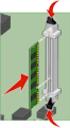 4600 MFP option Podręcznik użytkownika skanera do drukarek z serii C782n, C772n Luty 2007 www.lexmark.com Lexmark oraz logo Lexmark w kształcie diamentu są znakami towarowymi firmy Lexmark International,
4600 MFP option Podręcznik użytkownika skanera do drukarek z serii C782n, C772n Luty 2007 www.lexmark.com Lexmark oraz logo Lexmark w kształcie diamentu są znakami towarowymi firmy Lexmark International,
Xerox WorkCentre 3655 Drukarka wielofunkcyjna Panel sterowania
 Panel sterowania Dostępność niektórych funkcji zależy od ustawień drukarki. Więcej informacji na temat dostępnych funkcji oraz ustawień podano w Przewodniku użytkownika. 3 4 5 Ekran dotykowy Menu 6 Strona
Panel sterowania Dostępność niektórych funkcji zależy od ustawień drukarki. Więcej informacji na temat dostępnych funkcji oraz ustawień podano w Przewodniku użytkownika. 3 4 5 Ekran dotykowy Menu 6 Strona
Obsługiwane rozmiary, typy i gramatury oraz pojemność papieru
 Strona z 5 Nośniki Drukarka obsługuje rozmiary papieru i innych nośników specjalnych wymienione poniżej. Rozmiary niestandardowe można ustawiać w granicach określonych dla ustawienia uniwersalnego. Obsługiwane
Strona z 5 Nośniki Drukarka obsługuje rozmiary papieru i innych nośników specjalnych wymienione poniżej. Rozmiary niestandardowe można ustawiać w granicach określonych dla ustawienia uniwersalnego. Obsługiwane
X850e, X852e, X854e. Podręcznik użytkownika. styczeń 2006
 X850e, X852e, X854e Podręcznik użytkownika styczeń 2006 www.lexmark.com Lexmark i logo Lexmark z symbolem diamentu są znakami towarowymi firmy Lexmark International, Inc., zastrzeżonymi w Stanach Zjednoczonych
X850e, X852e, X854e Podręcznik użytkownika styczeń 2006 www.lexmark.com Lexmark i logo Lexmark z symbolem diamentu są znakami towarowymi firmy Lexmark International, Inc., zastrzeżonymi w Stanach Zjednoczonych
Rozpoczęcie pracy. Kalibracja nabojów drukujących bez użycia komputera
 Rozpoczęcie pracy Kalibracja nabojów drukujących bez użycia komputera Należy najpierw wykonać czynności opisane na arkuszu Instalacja, aby zakończyć instalację sprzętu. Następnie należy wykonać czynności
Rozpoczęcie pracy Kalibracja nabojów drukujących bez użycia komputera Należy najpierw wykonać czynności opisane na arkuszu Instalacja, aby zakończyć instalację sprzętu. Następnie należy wykonać czynności
LASERJET ENTERPRISE COLOR FLOW MFP. Skrócona instrukcja obsługi M575
 LASERJET ENTERPRISE COLOR FLOW MFP Skrócona instrukcja obsługi M575 Drukowanie zapisanego zadania Aby wydrukować zadanie zapisane w pamięci urządzenia, wykonaj następującą procedurę. 1. Na ekranie głównym
LASERJET ENTERPRISE COLOR FLOW MFP Skrócona instrukcja obsługi M575 Drukowanie zapisanego zadania Aby wydrukować zadanie zapisane w pamięci urządzenia, wykonaj następującą procedurę. 1. Na ekranie głównym
Taca 5 (opcjonalna) Taca 6 (przekładkowa) (opcjonalna) Panel sterowania. Finisher dużej pojemności (opcjonalny) Panel sterowania
 Xerox ColorQube 90/ 90/ 90 Informacje o maszynie Informacje o maszynie Funkcje W zależności od konfiguracji urządzenie jest wyposażone w: 8 Kopiowanie E-mail Faks internetowy Faks serwera Podajnik dokumentów
Xerox ColorQube 90/ 90/ 90 Informacje o maszynie Informacje o maszynie Funkcje W zależności od konfiguracji urządzenie jest wyposażone w: 8 Kopiowanie E-mail Faks internetowy Faks serwera Podajnik dokumentów
LASERJET ENTERPRISE MFP. Skrócona instrukcja obsługi
 LASERJET ENTERPRISE MFP Skrócona instrukcja obsługi M725dn M725f M725z M725z+ Drukowanie zapisanego zadania Aby wydrukować zadanie zapisane w pamięci urządzenia, wykonaj następującą procedurę. 1. Na ekranie
LASERJET ENTERPRISE MFP Skrócona instrukcja obsługi M725dn M725f M725z M725z+ Drukowanie zapisanego zadania Aby wydrukować zadanie zapisane w pamięci urządzenia, wykonaj następującą procedurę. 1. Na ekranie
Polski. Informacje dotyczące bezpieczeństwa. Polski
 Niniejszy podręcznik zawiera następujące sekcje: Informacje dotyczące bezpieczeństwa na str. 35. Rozwiązywanie problemów z instalacją na str. 36. Znajdowanie dalszych informacji na str. 40. Informacje
Niniejszy podręcznik zawiera następujące sekcje: Informacje dotyczące bezpieczeństwa na str. 35. Rozwiązywanie problemów z instalacją na str. 36. Znajdowanie dalszych informacji na str. 40. Informacje
Polski. Informacje dotyczące bezpieczeństwa. Polski
 Niniejszy podręcznik zawiera następujące sekcje: Informacje dotyczące bezpieczeństwa na str. 35. Rozwiązywanie problemów z instalacją na str. 36. Znajdowanie dalszych informacji na str. 40. Informacje
Niniejszy podręcznik zawiera następujące sekcje: Informacje dotyczące bezpieczeństwa na str. 35. Rozwiązywanie problemów z instalacją na str. 36. Znajdowanie dalszych informacji na str. 40. Informacje
Xerox WorkCentre 5845 / 5855 / 5865 / 5875 / 5890 Panel sterowania
 8 / 8 / 86 / 87 / 890 Panel sterowania Dostępność niektórych funkcji zależy od ustawień drukarki. Więcej informacji na temat dostępnych funkcji oraz ustawień podano w Przewodniku użytkownika. ABC DEF Menu
8 / 8 / 86 / 87 / 890 Panel sterowania Dostępność niektórych funkcji zależy od ustawień drukarki. Więcej informacji na temat dostępnych funkcji oraz ustawień podano w Przewodniku użytkownika. ABC DEF Menu
LASERJET PROFESSIONAL M1130/M1210 SERIA URZĄDZEŃ WIELOFUNKCYJNYCH. Skrócona instrukcja obsługi
 LASERJET PROFESSIONAL M1130/M1210 SERIA URZĄDZEŃ WIELOFUNKCYJNYCH Skrócona instrukcja obsługi Drukowanie na papierze specjalnym, etykietach lub foliach w systemie Windows 1. W menu Plik aplikacji kliknij
LASERJET PROFESSIONAL M1130/M1210 SERIA URZĄDZEŃ WIELOFUNKCYJNYCH Skrócona instrukcja obsługi Drukowanie na papierze specjalnym, etykietach lub foliach w systemie Windows 1. W menu Plik aplikacji kliknij
Xerox WorkCentre 7970 Panel sterowania
 Panel sterowania Dostępność niektórych funkcji zależy od ustawień drukarki. Więcej informacji na temat dostępnych funkcji oraz ustawień podano w Przewodniku użytkownika. ABC DEF Menu GHI PQRS 7 JKL TUV
Panel sterowania Dostępność niektórych funkcji zależy od ustawień drukarki. Więcej informacji na temat dostępnych funkcji oraz ustawień podano w Przewodniku użytkownika. ABC DEF Menu GHI PQRS 7 JKL TUV
Xerox ColorQube 8700 / 8900 Panel sterowania
 Panel sterowania Dostępność niektórych funkcji zależy od ustawień drukarki. Więcej informacji na temat dostępnych funkcji oraz ustawień podano w Przewodniku użytkownika. 3 5 Zwalnianie drzwiczek dostępowych
Panel sterowania Dostępność niektórych funkcji zależy od ustawień drukarki. Więcej informacji na temat dostępnych funkcji oraz ustawień podano w Przewodniku użytkownika. 3 5 Zwalnianie drzwiczek dostępowych
Przed skonfigurowaniem tego ustawienia należy skonfigurować adres IP urządzenia.
 Korzystanie z Usług internetowych podczas skanowania sieciowego (dotyczy systemu Windows Vista z dodatkiem SP2 lub nowszym oraz systemu Windows 7 i Windows 8) Protokół Usług internetowych umożliwia użytkownikom
Korzystanie z Usług internetowych podczas skanowania sieciowego (dotyczy systemu Windows Vista z dodatkiem SP2 lub nowszym oraz systemu Windows 7 i Windows 8) Protokół Usług internetowych umożliwia użytkownikom
Panel sterowania. Urządzenie wielofunkcyjne Xerox AltaLink B8045/B8055/B8065/B8075/B8090
 Panel sterowania Dostępność aplikacji zależy od ustawień drukarki. Szczegółowy opis aplikacji i funkcji można znaleźć w przewodniku użytkownika. 5 9 8 7 6 0 5 6 7 8 9 0 Strona główna umożliwia powrót do
Panel sterowania Dostępność aplikacji zależy od ustawień drukarki. Szczegółowy opis aplikacji i funkcji można znaleźć w przewodniku użytkownika. 5 9 8 7 6 0 5 6 7 8 9 0 Strona główna umożliwia powrót do
LASERJET ENTERPRISE 500 MFP. Skrócona instrukcja obsługi M525
 LASERJET ENTERPRISE 500 MFP Skrócona instrukcja obsługi 2 M525 Drukowanie zapisanego zadania Use the following procedure to print a job that is stored in the product memory. 1. Na ekranie głównym panelu
LASERJET ENTERPRISE 500 MFP Skrócona instrukcja obsługi 2 M525 Drukowanie zapisanego zadania Use the following procedure to print a job that is stored in the product memory. 1. Na ekranie głównym panelu
Centrum skrótów. Wersja 5.1. Podręcznik administratora
 Centrum skrótów Wersja 5.1 Podręcznik administratora Lipiec 2016 www.lexmark.com Spis treści 2 Spis treści Historia zmian...3 Informacje ogólne... 4 Konfiguracja ustawień drukarki...5 Dostęp do wbudowanego
Centrum skrótów Wersja 5.1 Podręcznik administratora Lipiec 2016 www.lexmark.com Spis treści 2 Spis treści Historia zmian...3 Informacje ogólne... 4 Konfiguracja ustawień drukarki...5 Dostęp do wbudowanego
Skrócony opis. Opis panelu operacyjnego. Znaczenie kontrolek na panelu operacyjnym. Skrócony opis
 Skrócony opis Opis panelu operacyjnego Na panelu operacyjnym znajdują się 2 kontrolki i 2 przyciski. Kontrolki informują o stanie drukarki. Przyciski służą do wznawiania i anulowania bieżącego zadania
Skrócony opis Opis panelu operacyjnego Na panelu operacyjnym znajdują się 2 kontrolki i 2 przyciski. Kontrolki informują o stanie drukarki. Przyciski służą do wznawiania i anulowania bieżącego zadania
Fiery Remote Scan. Uruchamianie programu Fiery Remote Scan. Skrzynki pocztowe
 Fiery Remote Scan Program Fiery Remote Scan umożliwia zarządzanie skanowaniem na serwerze Fiery server i drukarce ze zdalnego komputera. Programu Fiery Remote Scan można użyć do wykonania następujących
Fiery Remote Scan Program Fiery Remote Scan umożliwia zarządzanie skanowaniem na serwerze Fiery server i drukarce ze zdalnego komputera. Programu Fiery Remote Scan można użyć do wykonania następujących
Opcja szyby dokumentów
 Xerox WorkCentre 8/8/8/87/890 Jak zrobić kopię Strona główna usług Stan Pracy Ekran dotykowy Start Wyczyść wszystko Zatrzymaj. Załaduj dokumenty stroną przednią do góry na tacę wejściową podajnika dokumentów.
Xerox WorkCentre 8/8/8/87/890 Jak zrobić kopię Strona główna usług Stan Pracy Ekran dotykowy Start Wyczyść wszystko Zatrzymaj. Załaduj dokumenty stroną przednią do góry na tacę wejściową podajnika dokumentów.
2014 Electronics For Imaging. Informacje zawarte w niniejszej publikacji podlegają postanowieniom opisanym w dokumencie Uwagi prawne dotyczącym tego
 2014 Electronics For Imaging. Informacje zawarte w niniejszej publikacji podlegają postanowieniom opisanym w dokumencie Uwagi prawne dotyczącym tego produktu. 23 czerwca 2014 Spis treści 3 Spis treści...5
2014 Electronics For Imaging. Informacje zawarte w niniejszej publikacji podlegają postanowieniom opisanym w dokumencie Uwagi prawne dotyczącym tego produktu. 23 czerwca 2014 Spis treści 3 Spis treści...5
Drukowanie. Ładowanie zasobników. Drukowanie. 1 Wyciągnij zasobnik całkowicie na zewnątrz.
 Strona 1 z 11 Drukowanie W tej części opisano ładowanie zasobników na 250 i 550 arkuszy oraz ładowanie podajnika uniwersalnego. Zawiera ona również informacje na temat orientacji arkusza papieru, ustawień
Strona 1 z 11 Drukowanie W tej części opisano ładowanie zasobników na 250 i 550 arkuszy oraz ładowanie podajnika uniwersalnego. Zawiera ona również informacje na temat orientacji arkusza papieru, ustawień
Rozwiązywanie problemów związanych z drukowaniem
 1 Drukarka w ogóle nie drukuje lub przy prawej krawędzi drukowanych arkuszy występują czarne plamy. Upewnij się, że górne przednie drzwiczki drukarki są całkowicie zamknięte po obu stronach. Jeśli drzwiczki
1 Drukarka w ogóle nie drukuje lub przy prawej krawędzi drukowanych arkuszy występują czarne plamy. Upewnij się, że górne przednie drzwiczki drukarki są całkowicie zamknięte po obu stronach. Jeśli drzwiczki
Opcja szyby dokumentów
 Urządzenie wielofunkcyjne Xerox WorkCentre 9/9 Jak zrobić kopię. Załaduj dokumenty stroną przednią do góry na tacę wejściową podajnika dokumentów. Wyreguluj prowadnicę, aby tylko. Naciśnij raz przycisk
Urządzenie wielofunkcyjne Xerox WorkCentre 9/9 Jak zrobić kopię. Załaduj dokumenty stroną przednią do góry na tacę wejściową podajnika dokumentów. Wyreguluj prowadnicę, aby tylko. Naciśnij raz przycisk
Xerox WorkCentre 7220 / 7225 Panel sterowania
 Xerox WorkCentre 70 / 7 Panel sterowania Dostępność niektórych funkcji zależy od ustawień drukarki. Więcej informacji na temat dostępnych funkcji oraz ustawień podano w Przewodniku użytkownika. ABC DEF
Xerox WorkCentre 70 / 7 Panel sterowania Dostępność niektórych funkcji zależy od ustawień drukarki. Więcej informacji na temat dostępnych funkcji oraz ustawień podano w Przewodniku użytkownika. ABC DEF
Ładowanie papieru do standardowego zasobnika na 250 arkuszy
 Skrócony opis Ładowanie papieru i nośników specjalnych W tej części opisano ładowanie zasobników na 250 i 550 arkuszy oraz ładowanie podajnika ręcznego. Zawiera ona również informacje na temat ustawień
Skrócony opis Ładowanie papieru i nośników specjalnych W tej części opisano ładowanie zasobników na 250 i 550 arkuszy oraz ładowanie podajnika ręcznego. Zawiera ona również informacje na temat ustawień
Dostęp do menu drukarki
 Dostęp do menu drukarki 1 Wyłącz drukarkę. 2 Otwórz górne przednie drzwiczki. 3 Naciśnij i przytrzymaj przycisk Kontynuuj podczas włączania drukarki. Wszystkie lampki zaświecą się po kolei. 4 Zwolnij przycisk
Dostęp do menu drukarki 1 Wyłącz drukarkę. 2 Otwórz górne przednie drzwiczki. 3 Naciśnij i przytrzymaj przycisk Kontynuuj podczas włączania drukarki. Wszystkie lampki zaświecą się po kolei. 4 Zwolnij przycisk
Xerox ColorQube 9301 / 9302 / 9303 Panel sterowania
 Xerox ColorQube 90 / 90 / 90 Panel sterowania Dostępność niektórych funkcji zależy od ustawień drukarki. Więcej informacji na temat dostępnych funkcji oraz ustawień podano w Przewodniku użytkownika.? Menu
Xerox ColorQube 90 / 90 / 90 Panel sterowania Dostępność niektórych funkcji zależy od ustawień drukarki. Więcej informacji na temat dostępnych funkcji oraz ustawień podano w Przewodniku użytkownika.? Menu
Specyfikacja PL (Ploter A1 24 ) (szt. 1) Wymagane parametry minimalne. 72 wydruki A1/godz. (+/- 1 m²/godz) 72 wydruki A1/godz.
 Instrukcja wypełnienia: Wykonawca zobowiązany jest wypełnić kolumnę oznaczoną napisem Nazwa producenta oferowany model, wpisując wartość parametru dla oferowanego urządzenia, zgodnie z zapisami kolumny
Instrukcja wypełnienia: Wykonawca zobowiązany jest wypełnić kolumnę oznaczoną napisem Nazwa producenta oferowany model, wpisując wartość parametru dla oferowanego urządzenia, zgodnie z zapisami kolumny
Mało toneru / Wymień zestaw bębna światłoczułego Załaduj / Wyjmij papier
 Skrócony opis Opis panelu operacyjnego Na panelu operacyjnym znajdują się 2 przyciski i 6 kontrolek (przycisk jest kontrolką i przyciskiem). Kontrolki informują o stanie drukarki. Przyciski służą do wznawiania
Skrócony opis Opis panelu operacyjnego Na panelu operacyjnym znajdują się 2 przyciski i 6 kontrolek (przycisk jest kontrolką i przyciskiem). Kontrolki informują o stanie drukarki. Przyciski służą do wznawiania
X84-X85 Scan/Print/Copy
 X84-X85 Scan/Print/Copy Rozpoczęcie pracy Czerwiec 2002 www.lexmark.com Oświadczenie o zgodności z przepisami komisji FCC (Federal Communications Commission) Niniejszy produkt spełnia ograniczenia dla
X84-X85 Scan/Print/Copy Rozpoczęcie pracy Czerwiec 2002 www.lexmark.com Oświadczenie o zgodności z przepisami komisji FCC (Federal Communications Commission) Niniejszy produkt spełnia ograniczenia dla
ABCDE ABCDE ABCDE. Jakość wydruku. Identyfikacja problemów z jakością druku. Nieregularności wydruku
 Strona 1 z 8 Jakość wydruku Wiele problemów z jakością wydruku można rozwiązać, wymieniając zużyte materiały eksploatacyjne lub elementy zestawu konserwacyjnego. Sprawdź, czy na panelu operacyjnym drukarki
Strona 1 z 8 Jakość wydruku Wiele problemów z jakością wydruku można rozwiązać, wymieniając zużyte materiały eksploatacyjne lub elementy zestawu konserwacyjnego. Sprawdź, czy na panelu operacyjnym drukarki
Informacje na temat lampek panelu operatora
 Lampki na panelu operacyjnym informują o różnych stanach drukarki, przy czym istotne jest, czy dana lampka świeci się ciągle, miga (szybko lub powoli) czy się nie świeci. Lampki mogą sygnalizować konieczność
Lampki na panelu operacyjnym informują o różnych stanach drukarki, przy czym istotne jest, czy dana lampka świeci się ciągle, miga (szybko lub powoli) czy się nie świeci. Lampki mogą sygnalizować konieczność
Instrukcje ustawień funkcji zwalniania wydruku
 Instrukcje ustawień funkcji zwalniania wydruku SPIS TREŚCI O INSTRUKCJI........................................................................................ 2 FUNKCJA ZWALNIANIA WYDRUKU......................................................................
Instrukcje ustawień funkcji zwalniania wydruku SPIS TREŚCI O INSTRUKCJI........................................................................................ 2 FUNKCJA ZWALNIANIA WYDRUKU......................................................................
Drukarka wielofunkcyjna X642e
 Drukarka wielofunkcyjna X642e Opcje menu i komunikaty maj 2006 www.lexmark.com Lexmark and Lexmark with diamond design are trademarks of Lexmark International, Inc., registered in the United States and/or
Drukarka wielofunkcyjna X642e Opcje menu i komunikaty maj 2006 www.lexmark.com Lexmark and Lexmark with diamond design are trademarks of Lexmark International, Inc., registered in the United States and/or
Nazwa, typ, model, producent oferowanego urządzenia...
 Pozycja 1 - Urządzenie wielofunkcyjne (drukarka, kopiarka, skaner) formatu A3, kolor, finiszer Nazwa, typ, model, producent oferowanego urządzenia 1. technologia druku laserowa lub oparta na diodach LED
Pozycja 1 - Urządzenie wielofunkcyjne (drukarka, kopiarka, skaner) formatu A3, kolor, finiszer Nazwa, typ, model, producent oferowanego urządzenia 1. technologia druku laserowa lub oparta na diodach LED
Fiery Remote Scan. Łączenie z serwerami Fiery servers. Łączenie z serwerem Fiery server przy pierwszym użyciu
 Fiery Remote Scan Program Fiery Remote Scan umożliwia zarządzanie skanowaniem na serwerze Fiery server i drukarce ze zdalnego komputera. Programu Fiery Remote Scan można użyć do wykonania następujących
Fiery Remote Scan Program Fiery Remote Scan umożliwia zarządzanie skanowaniem na serwerze Fiery server i drukarce ze zdalnego komputera. Programu Fiery Remote Scan można użyć do wykonania następujących
Przewodnik Google Cloud Print
 Przewodnik Google Cloud Print Wersja 0 POL Definicje oznaczeń W niniejszym podręczniku użytkownika zastosowano następującą konwencję oznaczeń: Informacje mówią o tym, jak należy reagować w danej sytuacji,
Przewodnik Google Cloud Print Wersja 0 POL Definicje oznaczeń W niniejszym podręczniku użytkownika zastosowano następującą konwencję oznaczeń: Informacje mówią o tym, jak należy reagować w danej sytuacji,
Instrukcje ustawień funkcji zwalniania wydruku
 Instrukcje ustawień funkcji zwalniania wydruku SPIS TREŚCI O INSTRUKCJI........................................................................................ 2 FUNKCJA ZWALNIANIA WYDRUKU......................................................................
Instrukcje ustawień funkcji zwalniania wydruku SPIS TREŚCI O INSTRUKCJI........................................................................................ 2 FUNKCJA ZWALNIANIA WYDRUKU......................................................................
Załącznik nr 1 do wzoru umowy, która stanowi załącznik nr 3 do SIWZ OBLIGATORYJNE WYMAGANIA TECHNICZNE. I. Drukarka laserowa typ 2007-1 szt.
 Załącznik nr 1 do wzoru umowy, która stanowi załącznik nr 3 do SIWZ CZĘŚĆ III ZAMÓWIENIA OBLIGATORYJNE WYMAGANIA TECHNICZNE I. Drukarka laserowa typ 2007-1 szt. 91 Oferowany model*... Producent*... wskazanie
Załącznik nr 1 do wzoru umowy, która stanowi załącznik nr 3 do SIWZ CZĘŚĆ III ZAMÓWIENIA OBLIGATORYJNE WYMAGANIA TECHNICZNE I. Drukarka laserowa typ 2007-1 szt. 91 Oferowany model*... Producent*... wskazanie
Instrukcja konfiguracji funkcji skanowania
 Instrukcja konfiguracji funkcji skanowania WorkCentre M123/M128 WorkCentre Pro 123/128 701P42171_PL 2004. Wszystkie prawa zastrzeżone. Rozpowszechnianie bez zezwolenia przedstawionych materiałów i informacji
Instrukcja konfiguracji funkcji skanowania WorkCentre M123/M128 WorkCentre Pro 123/128 701P42171_PL 2004. Wszystkie prawa zastrzeżone. Rozpowszechnianie bez zezwolenia przedstawionych materiałów i informacji
Przewodnik Google Cloud Print
 Przewodnik Google Cloud Print Wersja B POL Definicje oznaczeń W tym podręczniku użytkownika zastosowano następujący styl uwag: Uwagi informują o tym, jak należy reagować w danej sytuacji, lub zawierają
Przewodnik Google Cloud Print Wersja B POL Definicje oznaczeń W tym podręczniku użytkownika zastosowano następujący styl uwag: Uwagi informują o tym, jak należy reagować w danej sytuacji, lub zawierają
1. Przypisy, indeks i spisy.
 1. Przypisy, indeks i spisy. (Wstaw Odwołanie Przypis dolny - ) (Wstaw Odwołanie Indeks i spisy - ) Przypisy dolne i końcowe w drukowanych dokumentach umożliwiają umieszczanie w dokumencie objaśnień, komentarzy
1. Przypisy, indeks i spisy. (Wstaw Odwołanie Przypis dolny - ) (Wstaw Odwołanie Indeks i spisy - ) Przypisy dolne i końcowe w drukowanych dokumentach umożliwiają umieszczanie w dokumencie objaśnień, komentarzy
Skrócony opis. Ogólne informacje o drukarce. Skrócony opis
 Skrócony opis Ogólne informacje o drukarce 7 6 5 4 1 1 Odbiornik na 150 arkuszy 2 Zasobnik na 250 arkuszy 3 Szuflada na 250 arkuszy lub szuflada na 550 arkuszy (opcjonalna) 4 Podajnik ręczny 5 Przednie
Skrócony opis Ogólne informacje o drukarce 7 6 5 4 1 1 Odbiornik na 150 arkuszy 2 Zasobnik na 250 arkuszy 3 Szuflada na 250 arkuszy lub szuflada na 550 arkuszy (opcjonalna) 4 Podajnik ręczny 5 Przednie
SKRó CONA INSTRUKCJA OBSŁUGI
 SKRó CONA INSTRUKCJA OBSŁUGI dla systemu Windows Vista SPIS TREśCI Rozdział 1: WYMAGANIA SYSTEMOWE...1 Rozdział 2: INSTALACJA OPROGRAMOWANIA DRUKARKI W SYSTEMIE WINDOWS...2 Instalowanie oprogramowania
SKRó CONA INSTRUKCJA OBSŁUGI dla systemu Windows Vista SPIS TREśCI Rozdział 1: WYMAGANIA SYSTEMOWE...1 Rozdział 2: INSTALACJA OPROGRAMOWANIA DRUKARKI W SYSTEMIE WINDOWS...2 Instalowanie oprogramowania
Laboratorium - Monitorowanie i zarządzanie zasobami systemu Windows 7
 5.0 5.3.3.5 Laboratorium - Monitorowanie i zarządzanie zasobami systemu Windows 7 Wprowadzenie Wydrukuj i uzupełnij to laboratorium. W tym laboratorium, będziesz korzystać z narzędzi administracyjnych
5.0 5.3.3.5 Laboratorium - Monitorowanie i zarządzanie zasobami systemu Windows 7 Wprowadzenie Wydrukuj i uzupełnij to laboratorium. W tym laboratorium, będziesz korzystać z narzędzi administracyjnych
Instalacja urządzenia
 Wstęp Do drukarki zwykle dołączona jest płyta ze sterownikami Systemy Windows mogą już posiadać sterowniki, jednak zapewniają one jedynie podstawową funkcjonalność urządzenia Do drukarki może nie być dołączony
Wstęp Do drukarki zwykle dołączona jest płyta ze sterownikami Systemy Windows mogą już posiadać sterowniki, jednak zapewniają one jedynie podstawową funkcjonalność urządzenia Do drukarki może nie być dołączony
LASERJET ENTERPRISE M4555 MFP SERIES. Skrócona instrukcja obsługi
 LASERJET ENTERPRISE M4555 MFP SERIES Skrócona instrukcja obsługi Zmniejszanie i powiększanie kopii 1. Na ekranie głównym dotknij przycisku Kopiowanie. 2. Dotknij przycisku Zmniejsz/Powiększ. 3. Wybierz
LASERJET ENTERPRISE M4555 MFP SERIES Skrócona instrukcja obsługi Zmniejszanie i powiększanie kopii 1. Na ekranie głównym dotknij przycisku Kopiowanie. 2. Dotknij przycisku Zmniejsz/Powiększ. 3. Wybierz
INSTRUKCJA INSTALACJI DRUKARKI. (Dla Windows CP-D70DW/D707DW)
 INSTRUKCJA INSTALACJI DRUKARKI (Dla Windows CP-D70DW/D707DW) Microsoft, Windows, Windows XP, Windows Vista i Windows 7 są zastrzeżonymi znakami towarowymi Microsoft Corporation w Stanach Zjednoczonych
INSTRUKCJA INSTALACJI DRUKARKI (Dla Windows CP-D70DW/D707DW) Microsoft, Windows, Windows XP, Windows Vista i Windows 7 są zastrzeżonymi znakami towarowymi Microsoft Corporation w Stanach Zjednoczonych
Przewodnik Google Cloud Print
 Przewodnik Google Cloud Print Wersja A POL Definicje oznaczeń W tym podręczniku użytkownika zastosowano następujący styl uwag: Uwagi informują o tym, jak należy reagować w danej sytuacji, lub zawierają
Przewodnik Google Cloud Print Wersja A POL Definicje oznaczeń W tym podręczniku użytkownika zastosowano następujący styl uwag: Uwagi informują o tym, jak należy reagować w danej sytuacji, lub zawierają
Laboratorium - Podgląd informacji kart sieciowych bezprzewodowych i przewodowych
 Laboratorium - Podgląd informacji kart sieciowych bezprzewodowych i przewodowych Cele Część 1: Identyfikacja i praca z kartą sieciową komputera Część 2: Identyfikacja i użycie ikon sieci w obszarze powiadomień
Laboratorium - Podgląd informacji kart sieciowych bezprzewodowych i przewodowych Cele Część 1: Identyfikacja i praca z kartą sieciową komputera Część 2: Identyfikacja i użycie ikon sieci w obszarze powiadomień
Włożony do opakowania wraz z drukarką arkusz Instalacja zawiera informacje dotyczące instalacji drukarki.
 Informacje Strona 1 z 20 Informacje Menu Pomoc Menu Pomoc składa się z serii stron pomocy przechowywanych w drukarce wielofunkcyjnej (MPF) w formacie PDF. Zawierają one informacje na temat korzystania
Informacje Strona 1 z 20 Informacje Menu Pomoc Menu Pomoc składa się z serii stron pomocy przechowywanych w drukarce wielofunkcyjnej (MPF) w formacie PDF. Zawierają one informacje na temat korzystania
Przewodnik Google Cloud Print
 Przewodnik Google Cloud Print Wersja 0 POL Definicje oznaczeń W niniejszym podręczniku użytkownika zastosowano następujący styl uwag: Informacje dotyczą postępowania w różnego rodzaju sytuacjach oraz zależności
Przewodnik Google Cloud Print Wersja 0 POL Definicje oznaczeń W niniejszym podręczniku użytkownika zastosowano następujący styl uwag: Informacje dotyczą postępowania w różnego rodzaju sytuacjach oraz zależności
Instrukcje dotyczące systemu Windows w przypadku drukarki podłączonej lokalnie
 Strona 1 z 5 Połączenia Instrukcje dotyczące systemu Windows w przypadku drukarki podłączonej lokalnie Przed instalacją oprogramowania drukarki do systemu Windows Drukarka podłączona lokalnie to drukarka
Strona 1 z 5 Połączenia Instrukcje dotyczące systemu Windows w przypadku drukarki podłączonej lokalnie Przed instalacją oprogramowania drukarki do systemu Windows Drukarka podłączona lokalnie to drukarka
DE.WZP.321.1.4.2014.JC.2 Warszawa, 2014-02-24
 DE.WZP.321.1.4.2014.JC.2 Warszawa, 2014-02-24 WYKONAWCY ubiegający się o udzielenie zamówienia na dostawę urządzeń drukujących na potrzeby Ministerstwa Edukacji Narodowej - postępowanie nr DE.WZP.321.1.4.2014.JC
DE.WZP.321.1.4.2014.JC.2 Warszawa, 2014-02-24 WYKONAWCY ubiegający się o udzielenie zamówienia na dostawę urządzeń drukujących na potrzeby Ministerstwa Edukacji Narodowej - postępowanie nr DE.WZP.321.1.4.2014.JC
Dysk CD (z Oprogramowaniem i Podręcznikiem użytkownika)
 Do skonfigurowania urządzenia może posłużyć każda nowoczesna przeglądarka, np. Internet Explorer 6 lub Netscape Navigator 7.0. DP-G310 Bezprzewodowy serwer wydruków AirPlus G 2,4GHz Przed rozpoczęciem
Do skonfigurowania urządzenia może posłużyć każda nowoczesna przeglądarka, np. Internet Explorer 6 lub Netscape Navigator 7.0. DP-G310 Bezprzewodowy serwer wydruków AirPlus G 2,4GHz Przed rozpoczęciem
documaster documaster Campus Instrukcja obsługi www.documaster.pl Bezobsługowy system drukowania, kopiowania i skanowania
 documaster Campus Instrukcja obsługi 1 Zawartość 1. Elementy funkcjonalne systemu Documaster Campus... 3 2. Sposób funkcjonowania systemu Documaster Campus... 3 3. Zakładanie konta... 4 4. Zmiana hasła
documaster Campus Instrukcja obsługi 1 Zawartość 1. Elementy funkcjonalne systemu Documaster Campus... 3 2. Sposób funkcjonowania systemu Documaster Campus... 3 3. Zakładanie konta... 4 4. Zmiana hasła
4600 MFP. Opcje menu i komunikaty. sierpień 2006 www.lexmark.com
 4600 MFP Opcje menu i komunikaty sierpień 2006 www.lexmark.com Lexmark oraz logo Lexmark w kształcie diamentu są znakami towarowymi firmy Lexmark International, Inc. zarejestrowanymi w Stanach Zjednoczonych
4600 MFP Opcje menu i komunikaty sierpień 2006 www.lexmark.com Lexmark oraz logo Lexmark w kształcie diamentu są znakami towarowymi firmy Lexmark International, Inc. zarejestrowanymi w Stanach Zjednoczonych
Instrukcje dotyczące systemu Windows w przypadku drukarki podłączonej lokalnie
 Strona 1 z 6 Połączenia Instrukcje dotyczące systemu Windows w przypadku drukarki podłączonej lokalnie Uwaga: Przy instalowaniu drukarki podłączonej lokalnie, jeśli dysk CD-ROM Oprogramowanie i dokumentacja
Strona 1 z 6 Połączenia Instrukcje dotyczące systemu Windows w przypadku drukarki podłączonej lokalnie Uwaga: Przy instalowaniu drukarki podłączonej lokalnie, jeśli dysk CD-ROM Oprogramowanie i dokumentacja
LASERJET PRO 200 COLOR MFP. Skrócona instrukcja obsługi M276
 LASERJET PRO 200 COLOR MFP Skrócona instrukcja obsługi M276 Optymalizacja jakości kopiowania Dostępne są następujące ustawienia jakości kopii: Wybór automat.: Używaj tego ustawienia, gdy jakość kopii nie
LASERJET PRO 200 COLOR MFP Skrócona instrukcja obsługi M276 Optymalizacja jakości kopiowania Dostępne są następujące ustawienia jakości kopii: Wybór automat.: Używaj tego ustawienia, gdy jakość kopii nie
LASERJET PRO 400 MFP. Skrócona instrukcja obsługi M425
 LASERJET PRO 400 MFP Skrócona instrukcja obsługi M425 Optymalizacja jakości kopiowania Dostępne są następujące ustawienia jakości kopii: Wybór automat.: Używaj tego ustawienia, gdy jakość kopii nie jest
LASERJET PRO 400 MFP Skrócona instrukcja obsługi M425 Optymalizacja jakości kopiowania Dostępne są następujące ustawienia jakości kopii: Wybór automat.: Używaj tego ustawienia, gdy jakość kopii nie jest
COLOR LASERJET ENTERPRISE CM4540 MFP SERIE. Skrócona instrukcja obsługi
 COLOR LASERJET ENTERPRISE CM4540 MFP SERIE Skrócona instrukcja obsługi HP Color LaserJet Enterprise CM4540 MFP Series Skrócona instrukcja obsługi Spis treści Skrócona instrukcja obsługi... 1 Zmniejszanie
COLOR LASERJET ENTERPRISE CM4540 MFP SERIE Skrócona instrukcja obsługi HP Color LaserJet Enterprise CM4540 MFP Series Skrócona instrukcja obsługi Spis treści Skrócona instrukcja obsługi... 1 Zmniejszanie
Specyfikacja techniczna
 Specyfikacja techniczna Załącznik nr 3 1. Kserokopiarka kolorowa z finiszerem Wymagania minimalne lub równoważne - Laserowy system powstawania obrazu - Prędkość kopiowania min. 35 kopii/min. A4 kolorowe
Specyfikacja techniczna Załącznik nr 3 1. Kserokopiarka kolorowa z finiszerem Wymagania minimalne lub równoważne - Laserowy system powstawania obrazu - Prędkość kopiowania min. 35 kopii/min. A4 kolorowe
audyt redukcja kosztów optymalizacja Documaster Campus Instrukcja użytkownika systemu
 audyt redukcja kosztów optymalizacja Documaster Campus Instrukcja użytkownika systemu Wersja: 1.16 styczeń 2014 Spis treści 1. Elementy funkcjonalne Documaster Campus... 3 2. Sposób funkcjonowania Documaster
audyt redukcja kosztów optymalizacja Documaster Campus Instrukcja użytkownika systemu Wersja: 1.16 styczeń 2014 Spis treści 1. Elementy funkcjonalne Documaster Campus... 3 2. Sposób funkcjonowania Documaster
Rozkład menu użytkownika
 Kopiowanie Kopiowanie Kolor wyjściowy Autowykrywanie Czarno-biały Kolor Pojedynczy kolor Powiększanie / pomniejszanie Proporcjonalne % Niezależne X-Y% Autowyśrodkowanie Zmienne % Zadane ustawienia Dostarczanie
Kopiowanie Kopiowanie Kolor wyjściowy Autowykrywanie Czarno-biały Kolor Pojedynczy kolor Powiększanie / pomniejszanie Proporcjonalne % Niezależne X-Y% Autowyśrodkowanie Zmienne % Zadane ustawienia Dostarczanie
X850e, X852e i X854e. Opcje menu i komunikaty. styczeń
 X850e, X852e i X854e Opcje menu i komunikaty styczeń 2006 Lexmark i logo Lexmark z symbolem diamentu są znakami towarowymi firmy Lexmark International, Inc., zastrzeżonymi w Stanach Zjednoczonych i/lub
X850e, X852e i X854e Opcje menu i komunikaty styczeń 2006 Lexmark i logo Lexmark z symbolem diamentu są znakami towarowymi firmy Lexmark International, Inc., zastrzeżonymi w Stanach Zjednoczonych i/lub
Skaner Mustek Scan Express
 INSTRUKCJA OBSŁUGI Nr produktu 884056 Skaner Mustek Scan Express Strona 1 z 14 Instalacja sterownika skanera TWAIN. Sterownik TWAIN jest modułem skanującym dostarczonym wraz Twoim skanerem. Jest on łatwo
INSTRUKCJA OBSŁUGI Nr produktu 884056 Skaner Mustek Scan Express Strona 1 z 14 Instalacja sterownika skanera TWAIN. Sterownik TWAIN jest modułem skanującym dostarczonym wraz Twoim skanerem. Jest on łatwo
Przewodnik Google Cloud Print
 Przewodnik Google Cloud Print Wersja 0 POL Definicje oznaczeń W tym podręczniku użytkownika zastosowano następującą ikonę: Informacje dotyczą tego, jak należy reagować w danej sytuacji, lub zawierają wskazówki
Przewodnik Google Cloud Print Wersja 0 POL Definicje oznaczeń W tym podręczniku użytkownika zastosowano następującą ikonę: Informacje dotyczą tego, jak należy reagować w danej sytuacji, lub zawierają wskazówki
Urządzenie wielofunkcyjne czarno białe 1 szt.
 Część II siwz Opis przedmiotu zamówienia Urządzenie wielofunkcyjne czarno białe 1 szt. Lp. PARAMETRY TECHNICZNE Nazwa parametru WYMAGANE PARAMETRY NIE GORSZE NIś LUB RÓWNOWAśNE Drukowanie - standard 1
Część II siwz Opis przedmiotu zamówienia Urządzenie wielofunkcyjne czarno białe 1 szt. Lp. PARAMETRY TECHNICZNE Nazwa parametru WYMAGANE PARAMETRY NIE GORSZE NIś LUB RÓWNOWAśNE Drukowanie - standard 1
Połączenia. Obsługiwane systemy operacyjne. Instalowanie drukarki przy użyciu dysku CD Oprogramowanie i dokumentacja
 Strona 1 z 6 Połączenia Obsługiwane systemy operacyjne Korzystając z dysku CD z oprogramowaniem, można zainstalować oprogramowanie drukarki w następujących systemach operacyjnych: Windows 8.1 Windows Server
Strona 1 z 6 Połączenia Obsługiwane systemy operacyjne Korzystając z dysku CD z oprogramowaniem, można zainstalować oprogramowanie drukarki w następujących systemach operacyjnych: Windows 8.1 Windows Server
Ważne: Przed rozpoczęciem instalowania serwera DP-G321 NALEŻY WYŁACZYĆ zasilanie drukarki.
 Do skonfigurowania urządzenia może posłużyć każda nowoczesna przeglądarka, np. Internet Explorer 6 lub Netscape Navigator 7.0. DP-G321 Bezprzewodowy, wieloportowy serwer wydruków AirPlus G 802.11g / 2.4
Do skonfigurowania urządzenia może posłużyć każda nowoczesna przeglądarka, np. Internet Explorer 6 lub Netscape Navigator 7.0. DP-G321 Bezprzewodowy, wieloportowy serwer wydruków AirPlus G 802.11g / 2.4
Podręcznik użytkownika
 Podręcznik użytkownika Moduł kliencki Kodak Asset Management Software Stan i ustawienia zasobów... 1 Menu Stan zasobów... 2 Menu Ustawienia zasobów... 3 Obsługa alertów... 7 Komunikaty zarządzania zasobami...
Podręcznik użytkownika Moduł kliencki Kodak Asset Management Software Stan i ustawienia zasobów... 1 Menu Stan zasobów... 2 Menu Ustawienia zasobów... 3 Obsługa alertów... 7 Komunikaty zarządzania zasobami...
Laboratorium - Monitorowanie i zarządzanie zasobami systemu Windows Vista
 5.0 5.3.3.6 Laboratorium - Monitorowanie i zarządzanie zasobami systemu Windows Vista Wprowadzenie Wydrukuj i uzupełnij to laboratorium. W tym laboratorium, będziesz korzystać z narzędzi administracyjnych
5.0 5.3.3.6 Laboratorium - Monitorowanie i zarządzanie zasobami systemu Windows Vista Wprowadzenie Wydrukuj i uzupełnij to laboratorium. W tym laboratorium, będziesz korzystać z narzędzi administracyjnych
Połączenia. Instalowanie drukarki lokalnie (Windows) Co to jest drukowanie lokalne?
 Strona 1 z 6 Połączenia Instalowanie drukarki lokalnie (Windows) Uwaga: Jeśli dysk CD Oprogramowanie i dokumentacja nie obejmuje obsługi danego systemu operacyjnego, należy skorzystać z Kreatora dodawania
Strona 1 z 6 Połączenia Instalowanie drukarki lokalnie (Windows) Uwaga: Jeśli dysk CD Oprogramowanie i dokumentacja nie obejmuje obsługi danego systemu operacyjnego, należy skorzystać z Kreatora dodawania
Formularze i ulubione
 Formularze i ulubione Wersja 5.1 Podręcznik administratora Lipiec 2016 www.lexmark.com Spis treści 2 Spis treści Historia zmian...3 Informacje ogólne... 4 Konfigurowanie aplikacji... 5 Dostęp do wbudowanego
Formularze i ulubione Wersja 5.1 Podręcznik administratora Lipiec 2016 www.lexmark.com Spis treści 2 Spis treści Historia zmian...3 Informacje ogólne... 4 Konfigurowanie aplikacji... 5 Dostęp do wbudowanego
Stacja dokująca aparatu cyfrowego Polski
 HP Photosmart 6220 Stacja dokująca aparatu cyfrowego Polski Pozbywanie się zużytego sprzętu przez użytkowników w prywatnych gospodarstwach domowych w Unii Europejskiej Ten symbol na produkcie lub jego
HP Photosmart 6220 Stacja dokująca aparatu cyfrowego Polski Pozbywanie się zużytego sprzętu przez użytkowników w prywatnych gospodarstwach domowych w Unii Europejskiej Ten symbol na produkcie lub jego
Indeks. Drukowanie. Obsługa papieru. Konserwacja. Rozwiązywanie problemów. Administracja. Indeks. Lexmark Drukarka T420
 1 A anulowanie zadania drukowania z komputera Macintosh z komputera z systemem Windows z panelu operacyjnego drukarki Anulowanie zadania automatyczne łączenie zasobników Automatyczne CR po LF (Menu ustawień)
1 A anulowanie zadania drukowania z komputera Macintosh z komputera z systemem Windows z panelu operacyjnego drukarki Anulowanie zadania automatyczne łączenie zasobników Automatyczne CR po LF (Menu ustawień)
4 przycisk Zatrzymaj Zatrzymuje działanie drukarki.
 Skrócony opis Informacje na temat drukarki Korzystanie z panelu sterowania drukarki 3 9 8 7 6 5 4 Użyj Działanie przycisk Menu Umożliwia otwarcie menu. Menu są dostępne tylko wtedy, gdy drukarka znajduje
Skrócony opis Informacje na temat drukarki Korzystanie z panelu sterowania drukarki 3 9 8 7 6 5 4 Użyj Działanie przycisk Menu Umożliwia otwarcie menu. Menu są dostępne tylko wtedy, gdy drukarka znajduje
Instrukcja. Systemu Centralnego Wydruku (SCW) Podstawy obsługi
 Instrukcja Systemu Centralnego Wydruku (SCW) Podstawy obsługi System Centralnego Wydruku podstawy obsługi 2 SPIS TREŚCI 1. PANEL DOTYKOWY PODSTAWOWE FUNKCJE... 3 2. ROZPOCZYNANIE I KOŃCZENIE PRACY NA URZĄDZENIU
Instrukcja Systemu Centralnego Wydruku (SCW) Podstawy obsługi System Centralnego Wydruku podstawy obsługi 2 SPIS TREŚCI 1. PANEL DOTYKOWY PODSTAWOWE FUNKCJE... 3 2. ROZPOCZYNANIE I KOŃCZENIE PRACY NA URZĄDZENIU
Przewodnik AirPrint. Wersja 0 POL
 Przewodnik AirPrint Wersja 0 POL Definicje oznaczeń W niniejszym podręczniku użytkownika zastosowano następującą ikonę: Informacja Informacje dotyczą tego, jak należy reagować w danej sytuacji, lub zawierają
Przewodnik AirPrint Wersja 0 POL Definicje oznaczeń W niniejszym podręczniku użytkownika zastosowano następującą ikonę: Informacja Informacje dotyczą tego, jak należy reagować w danej sytuacji, lub zawierają
Ładowanie i korzystanie z podajnika uniwersalnego
 Drukarka wyposażona jest w podajnik uniwersalny, do którego można ładować nośniki wydruku różnych rozmiarów i rodzajów. Podajnik umieszczony jest z przodu drukarki i może być zamknięty, gdy nie jest wykorzystywany.
Drukarka wyposażona jest w podajnik uniwersalny, do którego można ładować nośniki wydruku różnych rozmiarów i rodzajów. Podajnik umieszczony jest z przodu drukarki i może być zamknięty, gdy nie jest wykorzystywany.
Informacje na temat zgodności drukarki, wyposażenia opcjonalnego i stojaka. Drukarki laserowe
 Informacje na temat zgodności, wyposażenia opcjonalnego i stojaka Drukarki laserowe Styczeń 2012 www.lexmark.com Informacje o wydaniu Styczeń 2012 Niniejsze oświadczenie nie ma zastosowania w krajach,
Informacje na temat zgodności, wyposażenia opcjonalnego i stojaka Drukarki laserowe Styczeń 2012 www.lexmark.com Informacje o wydaniu Styczeń 2012 Niniejsze oświadczenie nie ma zastosowania w krajach,
Część nr 3 - Szczegółowy Opis Przedmiotu Zamówienia(OPZ)
 Załącznik nr 1c do SIWZ i umowy dotyczy część 3 Część nr 3 - Szczegółowy Opis Przedmiotu Zamówienia(OPZ) 1. Kolorowe Urządzenie wielofunkcyjne A3 - szybkie 1. Typ urządzenia laserowe, wielofunkcyjne urządzenie
Załącznik nr 1c do SIWZ i umowy dotyczy część 3 Część nr 3 - Szczegółowy Opis Przedmiotu Zamówienia(OPZ) 1. Kolorowe Urządzenie wielofunkcyjne A3 - szybkie 1. Typ urządzenia laserowe, wielofunkcyjne urządzenie
Rozwiązywanie problemów z jakością wydruku
 z jakością wydruku Wiele związanych z drukowaniem można rozwiązać, wymieniając materiał eksploatacyjny lub element, dla którego upłynął zamierzony okres eksploatacji. Więcej informacji o innych sposobach
z jakością wydruku Wiele związanych z drukowaniem można rozwiązać, wymieniając materiał eksploatacyjny lub element, dla którego upłynął zamierzony okres eksploatacji. Więcej informacji o innych sposobach
NPS-520. Serwer druku do urządzeń wielofukcyjnych. Skrócona instrukcja obsługi. Wersja 1.00 Edycja 1 11/2006
 NPS-520 Serwer druku do urządzeń wielofukcyjnych Skrócona instrukcja obsługi Wersja 1.00 Edycja 1 11/2006 Copyright 2006. Wszelkie prawa zastrzeżone. Informacje ogólne POLSKI Urządzenie NPS-520 jest serwerem
NPS-520 Serwer druku do urządzeń wielofukcyjnych Skrócona instrukcja obsługi Wersja 1.00 Edycja 1 11/2006 Copyright 2006. Wszelkie prawa zastrzeżone. Informacje ogólne POLSKI Urządzenie NPS-520 jest serwerem
Przewodnik Usług Internetowych
 Przewodnik Usług Internetowych Wersja B POL Omawiane modele Niniejszy Podręcznik Użytkownika jest przeznaczony dla następujących modeli: DCP-J4110DW, MFC-J4410DW/J4510DW/J4610DW Definicje oznaczeń W niniejszym
Przewodnik Usług Internetowych Wersja B POL Omawiane modele Niniejszy Podręcznik Użytkownika jest przeznaczony dla następujących modeli: DCP-J4110DW, MFC-J4410DW/J4510DW/J4610DW Definicje oznaczeń W niniejszym
LASERJET PRO CM1410 COLOR MFP SERIES. Skrócona instrukcja obsługi
 LASERJET PRO CM1410 COLOR MFP SERIES Skrócona instrukcja obsługi Drukowanie na papierze specjalnym, etykietach i foliach przezroczystych 1. W menu Plik kliknij polecenie Drukuj. 2. Wybierz urządzenie,
LASERJET PRO CM1410 COLOR MFP SERIES Skrócona instrukcja obsługi Drukowanie na papierze specjalnym, etykietach i foliach przezroczystych 1. W menu Plik kliknij polecenie Drukuj. 2. Wybierz urządzenie,
X940e, X945e. Podręcznik użytkownika
 X940e, X945e Podręcznik użytkownika kwiecień 2007 www.lexmark.com Lexmark oraz Lexmark z symbolem diamentu są znakami towarowymi firmy Lexmark International, Inc. zastrzeżonymi w Stanach Zjednoczonych
X940e, X945e Podręcznik użytkownika kwiecień 2007 www.lexmark.com Lexmark oraz Lexmark z symbolem diamentu są znakami towarowymi firmy Lexmark International, Inc. zastrzeżonymi w Stanach Zjednoczonych
Prowadzenie głosowe. Podręcznik administratora
 Prowadzenie głosowe Podręcznik administratora Czerwiec 2015 www.lexmark.com Spis treści 2 Spis treści Informacje ogólne... 3 Obsługiwane modele drukarek, funkcje i aplikacje...3 Konfigurowanie prowadzenia
Prowadzenie głosowe Podręcznik administratora Czerwiec 2015 www.lexmark.com Spis treści 2 Spis treści Informacje ogólne... 3 Obsługiwane modele drukarek, funkcje i aplikacje...3 Konfigurowanie prowadzenia
AR-5316/5320 Instrukcja Obsługi Online. Start Kliknij przycisk "Start"
 AR-56/50 Instrukcja Obsługi Online Start Kliknij przycisk "Start" Wprowadzenie W niniejszej instrukcji obsługi opisano funkcje drukarki w cyfrowym urządzeniu wielofunkcyjnym AR-56/50. Aby zasięgnąć informacji
AR-56/50 Instrukcja Obsługi Online Start Kliknij przycisk "Start" Wprowadzenie W niniejszej instrukcji obsługi opisano funkcje drukarki w cyfrowym urządzeniu wielofunkcyjnym AR-56/50. Aby zasięgnąć informacji
